*請注意,Screens 4 不再可用,已被 Screens 5 取代,後者是適用於 iPhone、iPad、Mac 和 Vision Pro 的通用應用程式。
如果您有多餘的 iOS 設備,您可以將其用作外部觸控板來控制 iOS 的 Screens。行動觸控板是將您的 iPad Pro 變成真正的主力機型的絕佳方式!
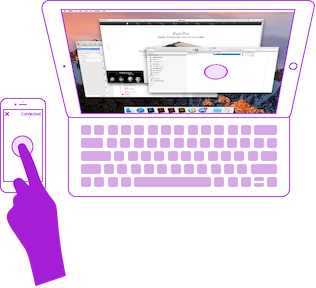
行動觸控板可作為應用程式內購買,並可透過 Wi-Fi 連接到您的 iOS 裝置 Screens。
注意:請注意,您的裝置必須運行相同的 iOS 版本。
購買行動觸控板
行動觸控板以應用程式內購買的形式提供。要購買,請打開Screens應用程式設定並點擊額外功能:
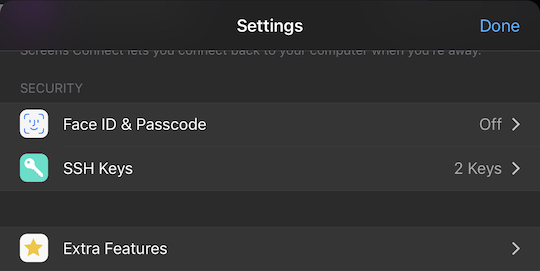
然後,點擊“移動觸控板”並按照說明進行操作:
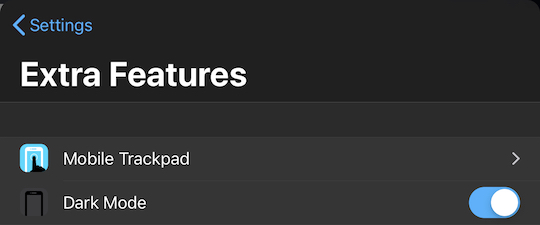
確保在安裝了 Screens 的所有裝置上恢復購買:
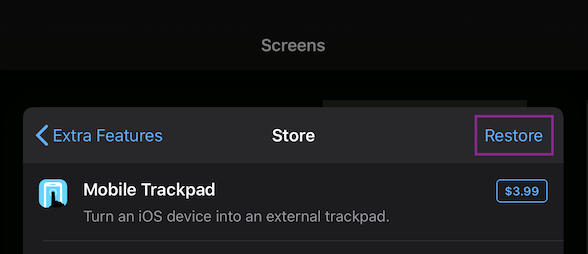
如何啟動移動觸控板
重要提示:在 iOS 14 或更高版本上,請確保 Screens 被允許存取您的本機網路。為了確保這一點,請開啟「設定」應用程式並瀏覽至「隱私權」>「本地網路」。應該允許Screens。如果沒有,只需打開存取權限。
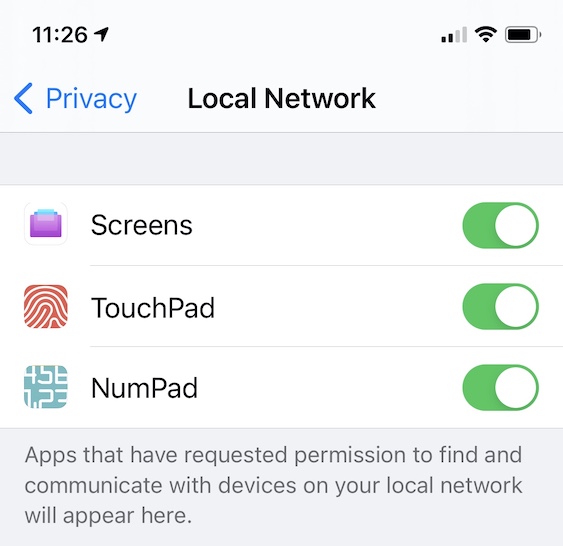
在你的主要 iOS 裝置上,開始連接到遠端電腦:
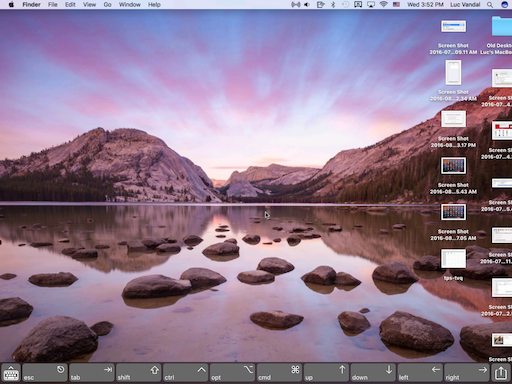
在你的輔助 iOS 裝置(你將用作觸控板的裝置)上啟動Screens。
一旦您的主裝置與遠端電腦建立了 Screens 會話,您的輔助裝置上就會出現 Start Mobile Trackpad 通知:
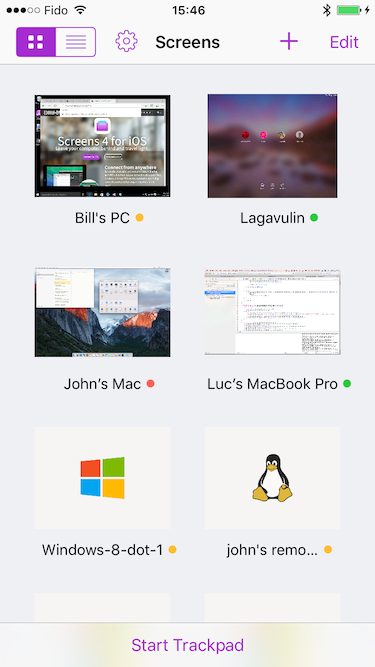
點擊「啟動行動觸控板」並選擇您想要控制的主要 iOS 裝置:
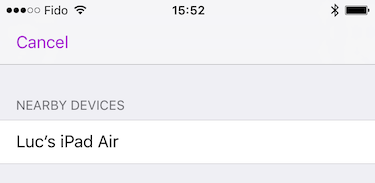
在您的主裝置上,接受連線要求:
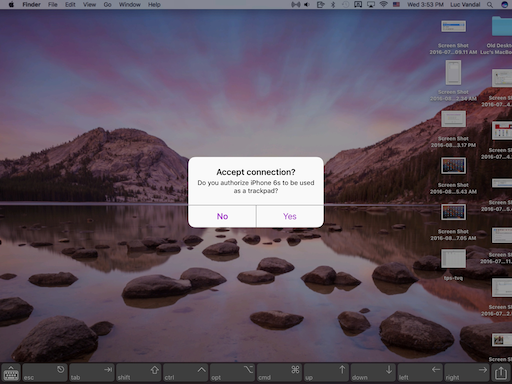
你完成了!現在您可以將您的裝置用作觸控板並執行所有 Screens 中可用的手勢。
關閉配對連接
當您關閉與遠端電腦的連線或點擊 X 按鈕時,行動觸控板模式將自動關閉:
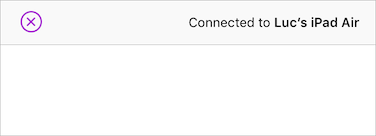
注意事項
Screens 會記住您的設備,下次您希望透過行動觸控板連接時將不再提示您。您可以從應用程式設定的「附加功能」→「行動觸控板」下取消註冊設備
注意:自 iOS 11 起,Apple 決定停用通過藍牙的點對點網路。由於此限制,當透過個人熱點連接的裝置使用時,Mobile Trackpad 將無法運作。
資料來源:https://forums.developer.apple.com/message/263873#263873
